Los 5 mejores grabadores de juegos para PC
El mundo de Internet ha hecho posibles muchas cosas nuevas y, a partir de ahora, la mayor parte de su potencial reside en el importante crecimiento del software de nueva generación. Últimamente, el mundo de los videojuegos ha experimentado un crecimiento considerable, lo que ha atraído a muchos nuevos jugadores y streamers interesados en crear contenidos a partir de la próxima gran novedad. Sin embargo, retransmitir videojuegos y crear contenidos para juegos no es tan fácil como parece, ya que requiere habilidad y un grabador de juegos para PC.
Por lo tanto, si eres nuevo en el mundo de la retransmisión de videojuegos y deseas crear un juego fabuloso para tu público, este blog es especialmente vital para ti. En este segmento, se le dará a conocer algunas de las mejores técnicas y métodos para grabar gameplay de calidad para atraer a más audiencia y miembros en sus streams. Por lo tanto, se recomienda seguir los pasos asociados tan a fondo como sea posible.
1. Game Recorder para PC Windows 10/8
Si eres nuevo en el campo de la grabación de videojuegos para crear contenidos de calidad, seguro que ya has oído hablar del software OBS. Es uno de los grabadores de juegos para PC más populares y gratuitos, que los streamers utilizan desde hace mucho tiempo. No sólo proporciona un gran ambiente para grabar partidas de alta calidad para PC, sino que es igualmente beneficioso para quienes se comprometen a vivir gameplays.
Estos son los pasos para grabar partidas de PC con el software OBS:
Descargue de Internet el archivo de aplicación del software OBS e instálelo en su PC.
Ahora, abre el programa y haz clic en el signo + que aparece en el centro de la pantalla para iniciar la grabación de una partida. En este caso, elija "Captura del juego".
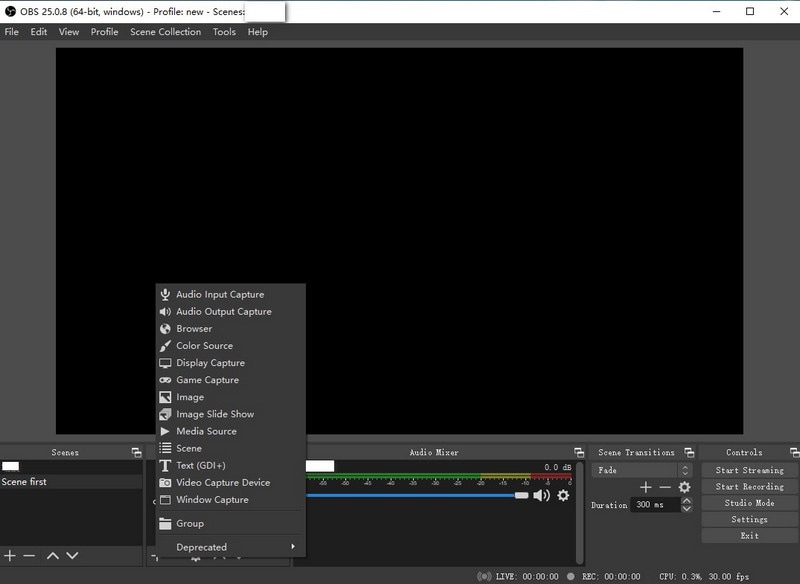
Los diferentes segmentos relacionados con la 'Captura de Juego' aparecerán en la pantalla, y deberás elegir las opciones que necesites en tu vídeo.
Elija al final la opción "Capturar cualquier aplicación a pantalla completa".
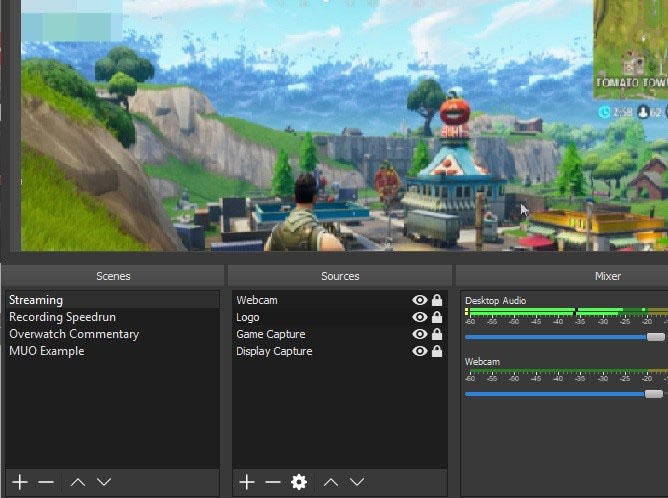
Ahora abre una partida a pantalla completa y OBS empezará a grabar automáticamente el juego.
2. Software de grabación de juegos para Windows 7
Existen numerosos software de grabación de juegos para PC en el mercado, pero gran parte de su potencial y uso dependen del dispositivo y sistema operativo que estés utilizando. Por lo tanto, es esencial conocer el mejor software de grabación según el PC que utilices habitualmente. Por ejemplo, el software FBX es la mejor opción para un PC con Windows 7. Por eso, si actualmente posee un PC con el sistema operativo Windows 7, sin duda debe confiar en el software FBX.
Estos son los pasos para grabar partidas de PC con el software FBX:
Descargue los archivos de recursos para el software FBX e instálelos en su PC.
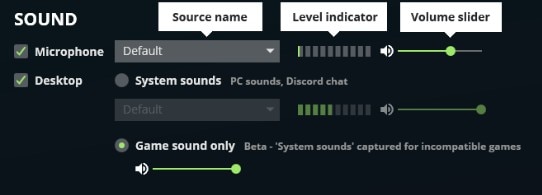
Abra la aplicación y seleccione "Nuevas grabaciones" en el panel de control.
Ahora, comprueba los ajustes y todos los aspectos que necesites en tu grabación y habilítalos en la aplicación. Esto incluye la cámara, el micrófono y otros componentes que necesites en tu vídeo.
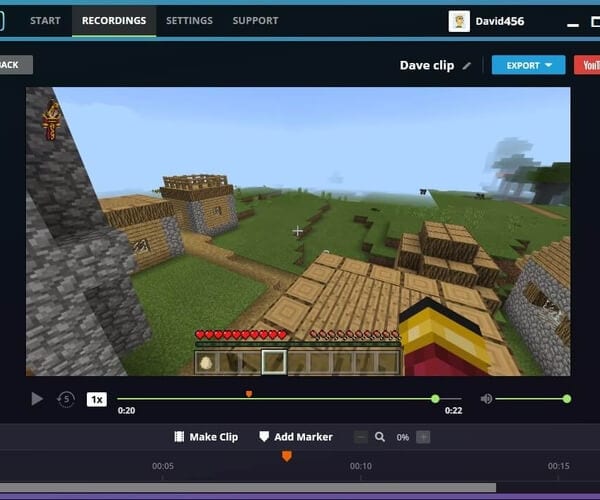
Ahora, haz clic en el botón rojo para iniciar la grabación, y una vez que hayas terminado, haz clic en el mismo botón rojo para finalizar el vídeo.
3. Game Recorder para PC sin Lag
Si no posees un PC de gama alta capaz de realizar varias tareas a la vez con el máximo potencial, es posible que acabes teniendo una experiencia de juego pésima mientras grabas. Tendrás un lag super fuerte mientras grabas juegos de PC, lo que no será bueno para ti.
Ayudaría que recordaras que tu público no se merece una jugabilidad pobre con tasas de fotogramas mediocres. Sin embargo, ShareX es uno de esos programas de grabación que permite a los streamers y jugadores grabar partidas de alta calidad mientras disfrutan del juego, sin tener que preocuparse por retrasos o caídas de fotogramas.
Estos son los pasos para grabar partidas de PC con ShareX:
Descarga la aplicación ShareX e instálala en tu PC.
Ahora, abre la aplicación y empieza con una nueva grabación.

Esto dará lugar a la apertura de una nueva ventana que se determina para las moderaciones y la configuración de preferencias.
Elige los ajustes según tus necesidades y asegúrate de conceder permisos a la cámara, el micrófono y cualquier otro componente externo que afecte a tu juego.
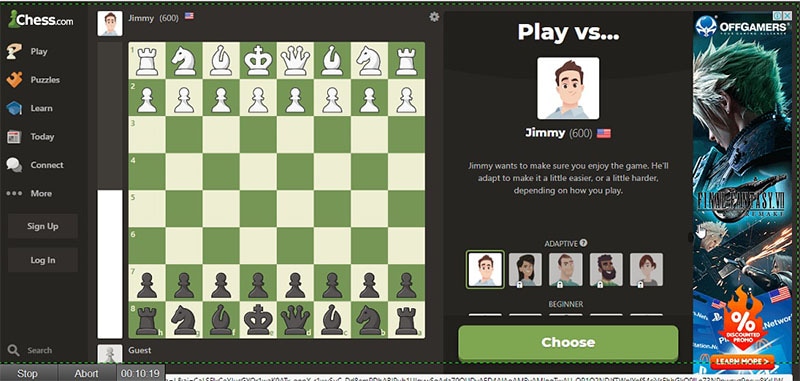
Ahora, empieza a grabar pulsando el botón de grabación. Por último, pulsa el mismo botón para finalizar también la grabación.
4. Grabador de juegos gratuito para PC
Si eres un jugador de consola o prefieres disfrutar de tu tiempo con las videoconsolas de vez en cuando, puedes utilizarlas para crear juegos y montajes dignos de elogio. El mejor aspecto de una videoconsola es que no se compromete la calidad de los vídeos ni se producen retrasos mientras se graba una partida a la que se está jugando. Por lo tanto, impone una excelente ventaja para cualquier gamer grabar gameplays con sus consolas. La barra de juego de Xbox es una opción excepcional por este motivo, y complementa el estilo de juego de un jugador, ya que es altamente personalizable.
Estos son los pasos para grabar partidas con el software de la barra de juegos de Xbox:
Ve al menú Inicio de tu PC y busca "juegos".
Ahora, asegúrate de activar la función "Grabar clips de juego, capturas de pantalla y retransmitir usando la barra de juego".
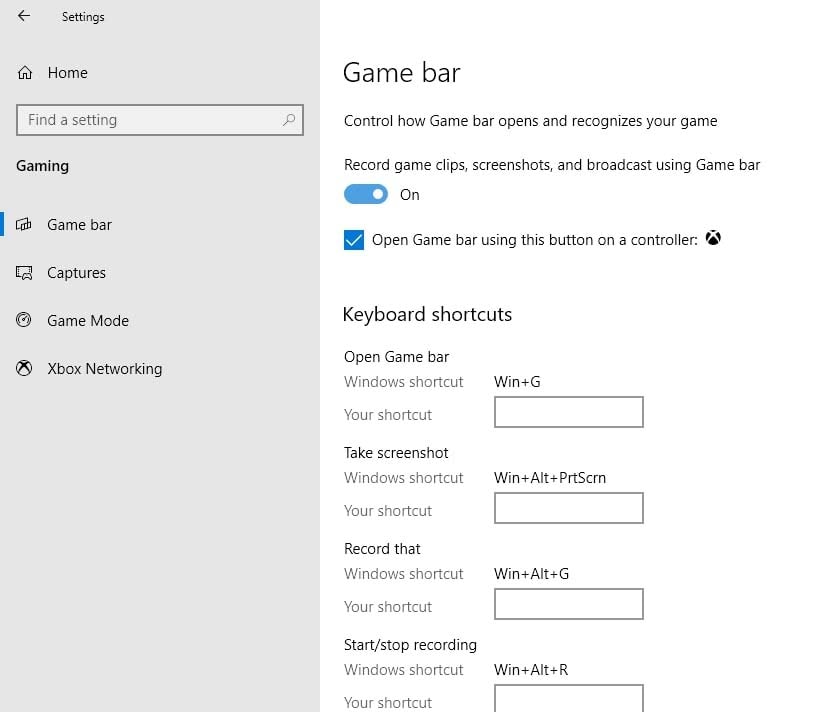
Puedes configurar tus teclas de acceso directo en este segmento y asegurarte de utilizar las mismas combinaciones para incidir en tus grabaciones.
Ahora, inicia un juego sobre el que quieras grabar un vídeo y pulsa la combinación de teclas que habías configurado para iniciar la grabación.
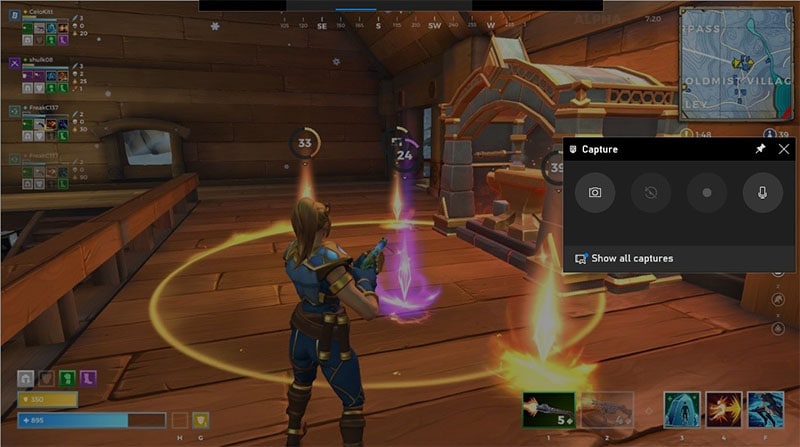
Una vez que hayas terminado, puedes pulsar la combinación de teclas que habías configurado para detener la grabación, y el vídeo se guardará en la memoria de tu PC.
5. El mejor software de grabación de juegos para ordenador
La mayoría de las veces, los streamers y los jugadores se estresan mucho por la calidad del juego que graban. Esto se debe a que la calidad por defecto de las grabadoras de juegos no responde a las expectativas. Por lo tanto, lo más probable es que acabes grabando vídeos de poca calidad y nitidez. Si esto es algo que no se puede comprometer, se le sugiere encarecidamente a probar Wondershare DemoCreator.
El Wondershare DemoCreator es el mejor software de grabación de juegos de PC que es inmensamente eficaz y no deja ninguna impresión granulada en la salida. Así, puede estar seguro de tener vídeos de alta calidad muy bien definidos y con canales de audio igualmente complementarios, lo que constituye un contenido excelente y encomiable para su causa.
Estos son los pasos para grabar juegos de PC con Wondershare DemoCreator:
Descarga los archivos de recursos para Wondershare DemoCreator e instálalos en tu PC.
Abra la aplicación y elija la opción "Nuevas grabaciones" entre las alternativas mencionadas.

Ahora, comprueba los ajustes y todos los aspectos que necesites en tu grabación y habilítalos en la aplicación. Esto incluye la cámara, el micrófono y otros componentes que necesites en tu vídeo.

Ahora, haz clic en el botón rojo para iniciar la grabación, y una vez que hayas terminado, haz clic en el mismo botón rojo para finalizar el vídeo.

FAQs relacionadas
Q1. ¿Tu PC se ralentizará al grabar juegos?
Respuesta . Si posees un PC de gama baja que no puede ofrecerte una experiencia fluida mientras grabas partidas, lo más recomendable es que utilices un software compatible con tu dispositivo. Aunque puede que no obtengas la mejor calidad de vídeo para los juegos, seguro que no sufrirás lag ni perderás fotogramas mientras juegas.
Q2. ¿Son gratuitas las grabadoras de juegos para PC?
Respuesta . La mayoría de los programas y aplicaciones de grabación de juegos son gratuitos, y algunos de ellos son bastante robustos y proporcionan una gran experiencia de grabación. Sin embargo, también puedes invertir en un software de grabación de juegos de pago, ya que puede ofrecerte varias ventajas. Aunque puede depender del uso y del tipo de PC que poseas, si encuentras un software que complemente tu configuración de juego y puedes permitirte su precio, es recomendable invertir en él.
Q3. ¿Es posible grabar partidos mientras se retransmiten?
Respuesta . Grabar mientras se retransmite es una tarea omnipresente, pero la mayoría de los grabadores de pantalla de juegos para PC que se utilizan hoy en día sin duda pueden lograr esta hazaña. Sin embargo, si tu configuración de juego, y específicamente el PC de juego, no es capaz de realizar esto, entonces se recomienda hacer cualquiera de estas tareas a la vez. No obstante, si posees un PC de juegos de gama alta capaz de lograr esta hazaña, puedes transmitir mientras grabas.
Q4. ¿Puedes grabar tu voz mientras grabas el juego?
Respuesta . Sí, en la mayoría de los programas de grabación de juegos para PC, este ajuste está disponible. Sin embargo, es posible que tengas que activarlo para que el software pueda acceder a los canales de tu micrófono y grabar tu voz. Además, debe permitir que el software de grabación grabe audio. De este modo, se pueden crear magníficos vídeos de juegos, con comentarios divertidos y reacciones en directo para el deleite del público.
En este segmento, hemos intentado arrojar luz sobre algunos de los mejores programas de grabación de juegos para PC que dominan actualmente la escena multimedia. Con la ayuda de las herramientas y el software mencionados, puede estar seguro de producir vídeos de juegos de alta calidad y obtener la máxima claridad disponible para su configuración. Esto es principalmente para ayudar a aquellos jugadores y streamers que son nuevos en este campo y buscan grabadoras de juegos de alta calidad con un presupuesto. Por lo tanto, se espera que usted puede hacer el mejor caso para usted con el software mencionado en este blog.


David
chief Editor